4 सर्वोत्कृष्ट आत्मीयता आकृती निर्माते: सर्व ओळखण्यास योग्य आहे का?
जेव्हा संस्थेतील विशिष्ट समस्या सोडवण्याचा विचार येतो तेव्हा आत्मीयता आकृतीबंध अतिशय महत्त्वपूर्ण असतो. ते कसे? कारण हा आराखडा विचारमंथनातून एकत्रित केलेल्या रेकॉर्ड केलेल्या कल्पनांद्वारे तुमच्या गुंतागुंतीच्या समस्येचे किंवा चिंतेचे समाधानकारक समाधान विकसित करण्यात मदत करेल. म्हणून, समस्येची कारणे, परिणाम आणि उपायांचे प्रतिनिधित्व करण्यासाठी अनुकरणीय आत्मीयता आकृती असणे अत्यावश्यक आहे. त्यामुळे, निरपेक्ष डायग्राम मेकर न वापरता तुम्ही दोषरहित चार्ट कसा तयार कराल? म्हणूनच, आपण सर्व चार हॉट टूल्स पाहू आणि शिकू या जे तुम्हाला न्याय्य आणि सर्वसमावेशक बनवण्यात मदत करू शकतात. आत्मीयता रेखाचित्रे.
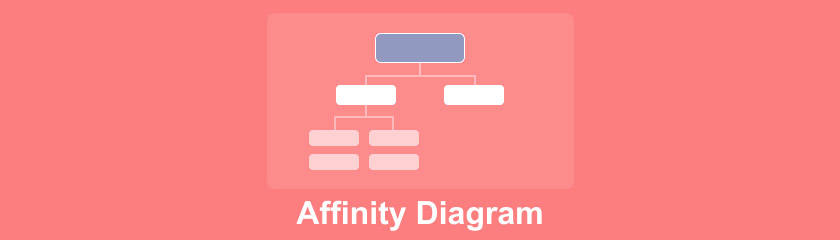
- भाग 1. अॅफिनिटी डायग्राम म्हणजे काय ते जाणून घ्या
- भाग 2. अॅफिनिटी डायग्रामचे उदाहरण
- भाग 3. टॉप 4 अॅफिनिटी डायग्राम मेकर्स
- भाग 4. संबंधित आकृतीसह प्रश्न
भाग 1. अॅफिनिटी डायग्राम म्हणजे काय ते जाणून घ्या
Affinity diagram ही कावाकिता जिरोने 1960 मध्ये विकसित केलेली एक पद्धत आहे. विचार किंवा कल्पना आयोजित करण्याचा आणि त्या विषयातील मते, उपाय, विधान, कारण आणि परिणाम दर्शविणाऱ्या चित्रात सादर करण्याचा हा एक मार्ग आहे. याव्यतिरिक्त, या प्रकारच्या आकृतीमध्ये केवळ मर्यादित नसून विश्लेषण करण्यासाठी कल्पनांची विस्तृत श्रेणी समाविष्ट आहे. शेवटी, आत्मीयता आकृतीची मुळे विश्लेषणास कारणीभूत ठरतात आणि संबंधित विचारांचा वापर करून उपाय ओळखतात.
अॅफिनिटी डायग्रामची उपयुक्तता
कदाचित तुम्ही अजूनही वाद घालत असाल की अॅफिनिटी डायग्राम कधी वापरायचा. बरं, समजा तुम्हाला तुमच्या संस्थेमध्ये एखाद्या परिस्थितीचा सामना करावा लागत आहे आणि तुम्हाला तुमच्या टीम सदस्यांशी चर्चा करण्याची गरज आहे. तुमच्या विचारमंथन सत्रानंतर लगेचच एक आत्मीयता आकृती वापरून, तुम्ही त्यांच्यासाठी सविस्तर, संक्षिप्त आणि संघटित तपशील आणण्यास सक्षम असाल जेणेकरून तुम्ही देत असलेल्या समस्येचे संभाव्य निराकरण अधिक चांगल्या प्रकारे पाहण्यासाठी, समजून घेण्यासाठी आणि निष्कर्ष काढता येईल.
अॅफिनिटी डायग्राम बनवताना आवश्यक गोष्टी
1. उद्देश जाणून घेणे
आपण का बनवत आहात हे आपल्याला माहित असणे आवश्यक आहे आत्मीयता आकृती. दुस-या शब्दात, आपण विषय किंवा आत्मीयतेचे मूळ ओळखणे आवश्यक आहे.
2. क्लस्टर्स ओळखणे
एकदा तुम्हाला विषय ओळखल्यानंतर, तुम्हाला चर्चा करण्याची आवश्यकता असलेले गट जाणून घेण्याची वेळ आली आहे.
3. घटक शोधणे
प्रत्येक क्लस्टरचे घटक शोधा. तुमच्या कल्पना मिळवा आणि त्या एक्सप्लोर करा.
4. छाननी करा आणि अर्ज करा
तुमच्या टीम सदस्यांना सादर करण्यापूर्वी अॅफिनिटी आकृतीचे नीट परीक्षण करा. द्या आणि त्याच वेळी त्यांना त्यातून मिळालेल्या कल्पना विचारा. तसेच, त्यांनी दिलेल्या सूचना आणि प्रतिक्रिया मोकळ्या मनाने घ्या.
भाग 2. अॅफिनिटी डायग्रामचे उदाहरण
येथे आम्ही तुम्हाला अॅफिनिटी डायग्राम कसा दिसतो याचा नमुना देत आहोत. खालील उदाहरण कमी-विक्रीचे उत्पादन असण्याच्या ओळखल्या गेलेल्या समस्या दर्शविते आणि त्याद्वारे, निराकरणे स्पष्टपणे दिसून येत आहेत.
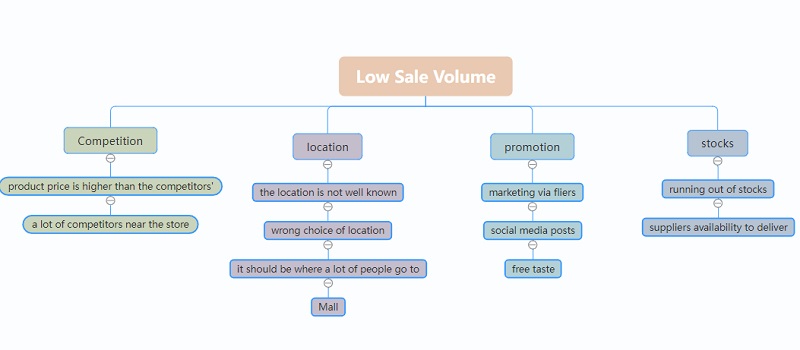
भाग 3. टॉप 4 अॅफिनिटी डायग्राम मेकर्स
आधी सांगितल्याप्रमाणे, जोपर्यंत तुम्ही परिपूर्ण साधने वापरत नाही तोपर्यंत तुमच्याकडे कधीही सादर करण्यायोग्य आणि अत्यंत सर्जनशील आत्मीयता आकृती असू शकत नाही. म्हणून, आम्ही तुम्हाला सर्व काळातील टॉप 4 अॅफिनिटी मेकर्ससह सादर करतो.
1. MindOnMap
द MindOnMap ऑनलाइन सर्वसमावेशक मन मॅपिंग साधन आहे. शिवाय, ते अनेक सुंदर थीम, रंगछटा, पार्श्वभूमी, आकार, चिन्ह आणि रूपरेषा ऑफर करते ज्यामुळे तुम्हाला तुमची आकृती सुशोभित करण्यात मदत होते. याव्यतिरिक्त, वापरताना तुम्हाला कधीही कंटाळा येणार नाही आणि गोंधळ होणार नाही MindOnMap, कारण ते तुम्हाला प्रत्येकजण शोधत असलेला अतिशय सोपा इंटरफेस देते. कमी कालावधीत कोणतेही प्रयत्न न करता ऑनलाइन एक आत्मीयता आकृती तयार करण्याची कल्पना करा! आश्चर्याची गोष्ट म्हणजे, तुम्ही तुमच्या फोनवरही हे ऑनलाइन टूल ऍक्सेस करू शकता, जिथे तुम्ही तुमच्या कॉम्प्युटर डिव्हाइसवर जे तयार केले आहे ते नेव्हिगेट करू शकता, कारण ते तुमच्या लॉग-इन खात्यावर तुमचे सर्व प्रोजेक्ट मिळवते.
याव्यतिरिक्त, अधिकाधिक या सुंदर मन मॅपिंग साधनावर स्विच करत आहेत. बरं, का नाही? शेवटी, त्यात तुम्हाला नकाशे, आकृत्या, तक्ते इ. बनवण्यासाठी लागणारे सर्व काही आहे. आणखी काय? त्याच्या वैशिष्ट्यांपैकी एक तुम्हाला तुमच्या ऑफ-ड्यूटी टीम सदस्यांसह तुमचा प्रोजेक्ट ऑनलाइन शेअर करू देते. छान, नाही का? आणि म्हणून, तुमची सीट बकल करा आणि एक तयार करण्याचा प्रयत्न करूया आत्मीयता आकृती ऑनलाइन.
सुरक्षित डाउनलोड
सुरक्षित डाउनलोड
साइट भेट
प्रथम आणि सर्वात महत्त्वाचे म्हणजे, जर तुम्ही प्रथम-समयी असाल, तर तुम्ही अर्थातच MindOnMap अधिकृत वेबसाइटला भेट दिली पाहिजे. पुढे जा आणि C वर क्लिक करून तुमच्या ईमेल खात्यात लॉग इन करण्यास अजिबात संकोच करू नकातुमच्या मनाचा नकाशा पुन्हा करा टॅब
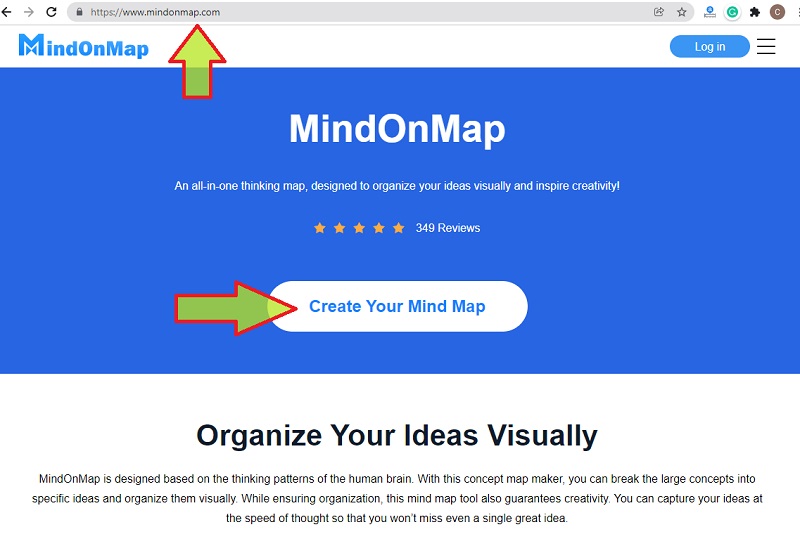
एक्सप्लोर करा आणि प्रारंभ करा
प्रकल्प सुरू करण्यासाठी, आपण येथे जाणे आवश्यक आहे नवीन. त्यानंतर, तुम्ही तुमच्या प्रकल्पासाठी निवडू इच्छित टेम्पलेट किंवा थीम निवडा. यावेळी, आम्ही वापरणार आहोत ऑर्ग-चार्ट नकाशा (खाली) आत्मीयता आकृतीसाठी.
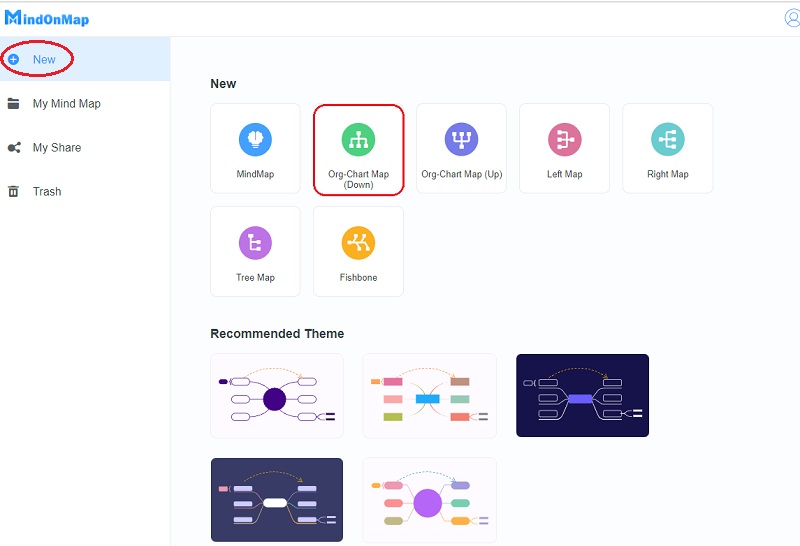
क्लस्टर्स जोडा
मुख्य इंटरफेसवर, अॅफिनिटी डायग्रामिंगचा भाग म्हणून क्लस्टर्ससाठी नोड्स जोडणे सुरू करा. असे करण्यासाठी, फक्त क्लिक करा टॅब तुम्हाला ज्या नोडचा विस्तार करायचा आहे त्यावर तुमच्या कीबोर्डवरील बटण. यावेळी, तुम्ही त्यांना नाव देणे सुरू करू शकता, तसेच तुमच्या विषयावर मुख्य नोड.
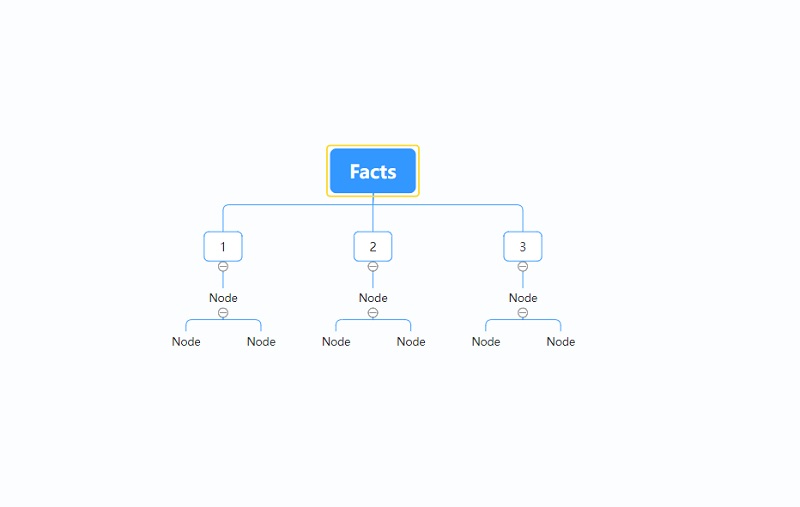
तेज जोडा
तुमचा आकृती डोळ्यांना आनंददायी बनवण्यासाठी, तुम्ही काही रंग जोडू शकता, फॉन्ट शैली बदलू शकता, तुमच्या नोड्सवर प्रतिमा आणि चिन्हे जोडू शकता. कसे? फक्त वर जा मेनू बार, आणि आपल्या पसंतीनुसार वैयक्तिकृत करा. दरम्यान, वर क्लिक करा प्रतिमा च्या खाली घाला फोटो जोडण्यासाठी रिबन.
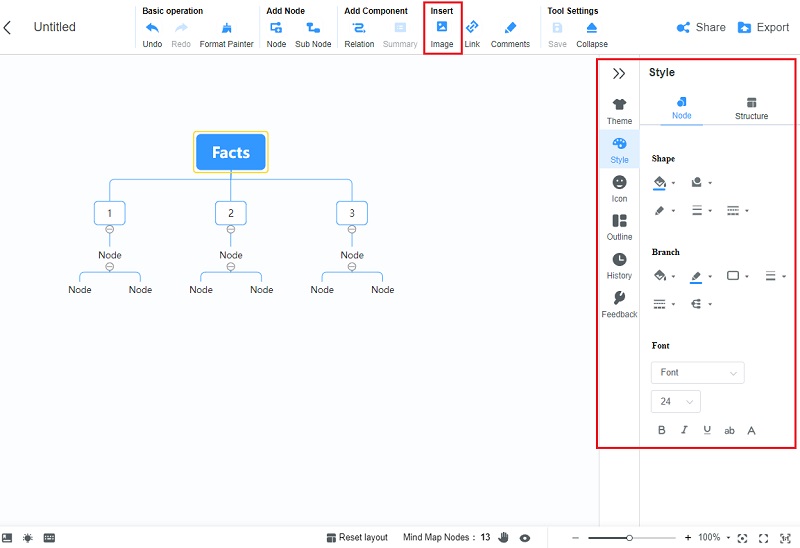
शेअर/निर्यात
तुमचा अॅफिनिटी डायग्राम पूर्ण झाल्यावर, तुम्ही एकतर तो शेअर करू शकता किंवा एक्सपोर्ट करू शकता. तुम्हाला तुमच्या टीमला लिंक पाठवायची असल्यास, क्लिक करा शेअर करा टॅब तुमच्या डिव्हाइसवर एक प्रत जतन करण्यासाठी, क्लिक करा निर्यात करा टॅब आणि आपण वापरू इच्छित स्वरूप सूचीमधून निवडा.
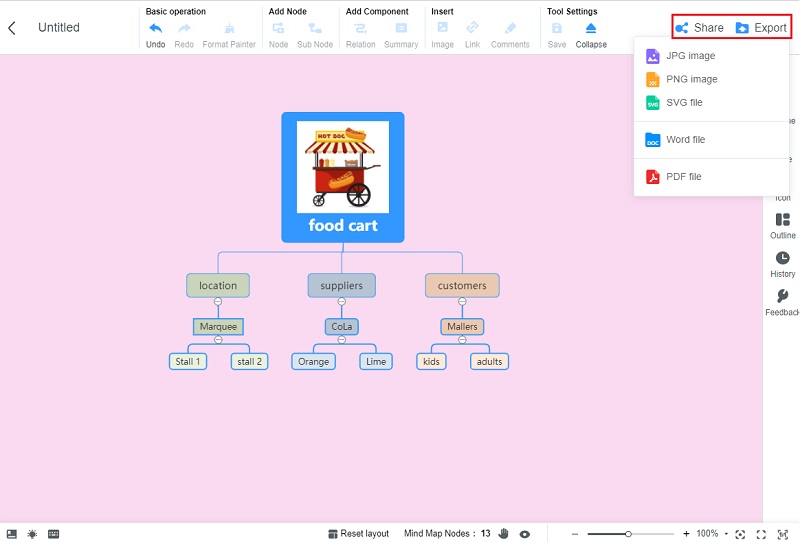
2. मायक्रोसॉफ्ट वर्ड
मायक्रोसॉफ्ट वर्ड हे सर्वात सामान्यपणे ओळखले जाणारे एक सॉफ्टवेअर आहे आणि बहुधा Windows आणि Mac वर वापरले जाणारे वर्ड प्रोसेसिंग टूल आहे. शिवाय, लोक डाउनलोड करून या सॉफ्टवेअरचा आनंद घेत असत, परंतु जसजसा वेळ निघून गेला, तसतसे त्यात नावीन्य आले आणि त्याची ऑनलाइन आवृत्ती तयार केली. दरम्यान, प्रत्येकाने हे मान्य केलेच पाहिजे की मायक्रोसॉफ्ट वर्डमध्ये एक अॅफिनिटी डायग्राम तयार करण्यासाठी जे काही लागते ते आहे ज्यामध्ये ऑफर करण्यासाठी अनेक साधने आणि मेनू समाविष्ट आहेत आणि त्यापैकी एक त्याच्या अंतर्गत अनेक पर्याय आहेत. घाला बार हे विलक्षण सॉफ्टवेअर तुम्हाला ते ऑफर करत असलेल्या असंख्य तक्ते, आकार, चिन्हे, 3d मॉडेल्स आणि स्मार्ट आर्ट्समधून एक अद्वितीय प्रकल्प तयार करण्यास सक्षम करते.
तरीसुद्धा, त्याच्या एकत्रित गुणांचा भाग म्हणून, प्रत्येकजण सहमत नाही की ते वापरणे सोपे आहे. खरं तर, जर तुम्ही ते वापरत असाल तर, आकृती तयार करण्यात कठीण वेळ येऊ शकतो आणि जर तुम्हाला तुमचे क्लस्टर सुशोभित करायचे असतील तर तुमचा बराच वेळ खा. असं असलं तरी, अजूनही असे वापरकर्ते आहेत जे त्यावर समाधानी आहेत आणि शेवटी कसे बनवायचे ते पाहण्यासाठी आत्मीयता आकृती या Microsoft Word मध्ये, खालील सरलीकृत पायऱ्या पहा.
सॉफ्टवेअर डाउनलोड करा
हा शब्द अंगभूत सॉफ्टवेअर नाही, याचा अर्थ तुम्हाला ते मिळवण्यासाठी ते डाउनलोड आणि स्थापित करणे आवश्यक आहे. एकदा स्थापित झाल्यानंतर, ते लाँच करा आणि डायग्रामिंग सुरू करा.
एक टेम्पलेट निवडा
नवीन शब्दावर, वर जा घाला आणि क्लिक करणे निवडा स्मार्टआर्ट. एक पॉप-अप विंडो दिसेल जिथे तुम्ही ते ऑफर करत असलेल्या शेकडो टेम्पलेट्समधून निवडू शकता, क्लिक करायला विसरू नका ठीक आहे नंतर टॅब.
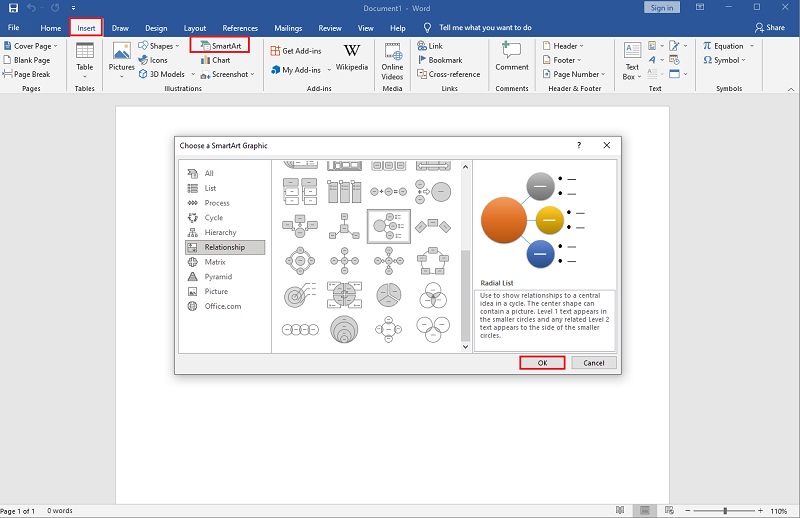
क्लस्टर्सना नावे द्या
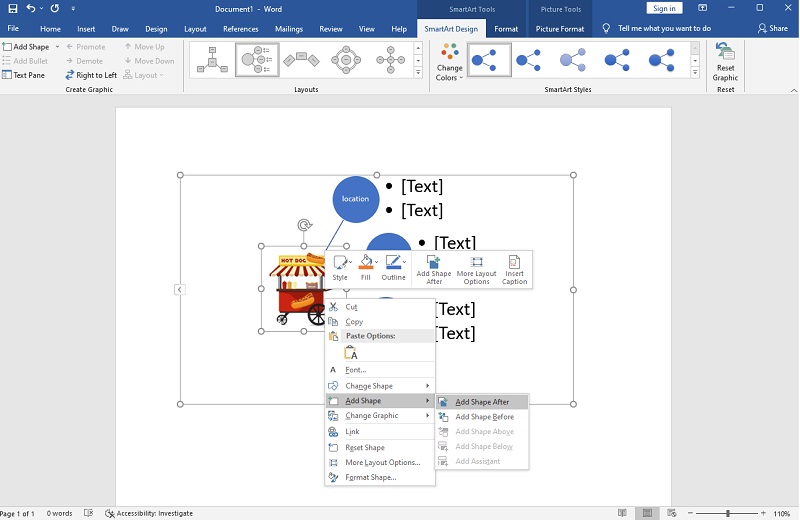
चित्रे जोडा आणि जतन करा
चित्रासह शब्दात एक आत्मीयता आकृती कशी तयार करावी? मागील टूलच्या विपरीत, मायक्रोसॉफ्ट वर्डमध्ये प्रतिमा जोडणे थोडे आव्हानात्मक आहे. आपल्याला नोडवर उजवे-क्लिक करणे आवश्यक आहे, निवडा भरा, क्लिक करा चित्र, आणि तुम्हाला टाकायची असलेली इमेज अपलोड करणे सुरू करा. त्यानंतर, तुमच्या स्टोरेजवर फाइल सेव्ह करा; कसे? वर क्लिक करा फाईल, नंतर म्हणून जतन करा.
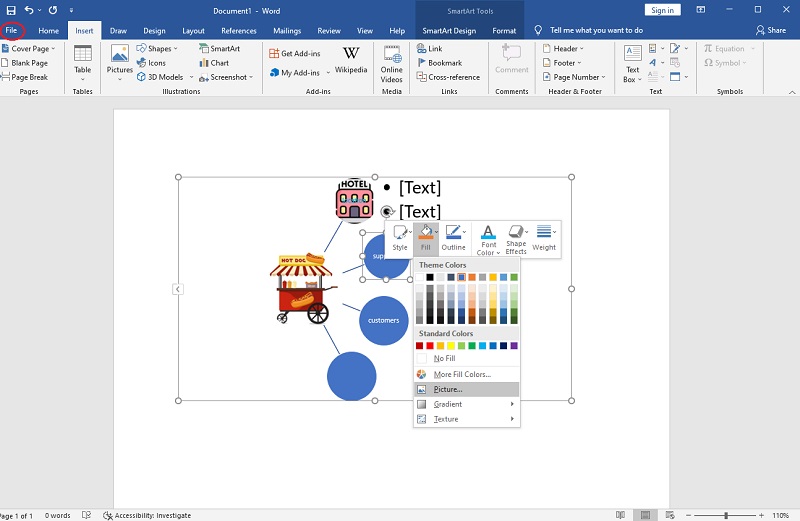
3. पॉवरपॉइंट
पॉवरपॉईंट मायक्रोसॉफ्ट मधील आणखी एक आहे. ही पद्धत त्यांच्यासाठी योग्य आहे जे त्यांचे प्रकल्प एकाधिक सदस्यांसमोर सादर करत आहेत. शेवटी, पॉवरपॉइंट हेच मुख्यतः वापरले जाते. शिवाय, हे सॉफ्टवेअर जवळजवळ Microsoft Word सारखीच साधने ऑफर करते. पॉवरपॉईंट प्रेझेंटेशन अॅफिनिटी डायग्रामसाठी, ते स्लाइड शो नेव्हिगेट करण्यासाठी विविध सेटिंग पर्याय प्रदान करते. तसेच, ते तुम्हाला अनेक डिझाईन्स, अॅनिमेशन तसेच संक्रमणे वापरण्यास सक्षम करते. वर नमूद केलेल्या वर, या सॉफ्टवेअरचा वापर करून तुम्ही तुमचे स्वतःचे अॅफिनिटी आकृतीचे सादरीकरण कसे तयार कराल हे आपण सर्वजण पाहू या.
एकदा तुम्ही तुमच्या डिव्हाइसवर टूल इंस्टॉल केल्यानंतर ते लाँच करा. त्यानंतर, जा आणि क्लिक करून तुमचा पसंतीचा टेम्पलेट जोडा घाला नंतर निवडणे स्मार्टआर्ट. उपलब्ध टेम्पलेट्समधून निवडा.
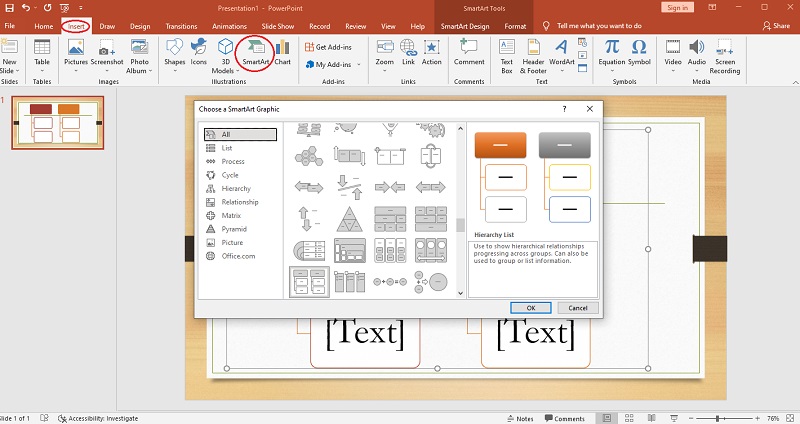
नोड्सला लेबल लावा आणि त्यांना तुमच्या आवडीच्या प्रतिमांनी भरा. या टूलची चांगली गोष्ट म्हणजे तुम्ही विविध स्लाइड्सवर अनेक आकृत्या बनवू शकता. स्लाइड जोडण्यासाठी, तुमच्या कीबोर्डवरील Enter बटणावर क्लिक करा.
वर जाऊन तुमचा अॅफिनिटी डायग्राम जतन करा फाईल, नंतर म्हणून जतन करा.
4. एक्सेल
शेवटी, सर्वात जास्त वापरल्या जाणार्या अॅफिनिटी मेकर्सपैकी एक म्हणजे मायक्रोसॉफ्ट ऑफिसचा एक्सेल. हे उल्लेखनीय साधन मुख्यतः गणना, आलेख, संगणन आणि जवळजवळ सर्व गणितावर आधारित प्रकरणांमध्ये वापरले जाते. शिवाय, आजकाल मन नकाशे आणि आकृत्या तयार करण्यासाठी देखील याचा वापर केला जात आहे. त्यामुळे, नेव्हिगेशनच्या दृष्टीने, या सॉफ्टवेअरमध्ये तुम्हाला आवश्यक असलेले जवळपास सर्व काही आहे, परंतु सर्जनशीलतेच्या दृष्टीने, ते तुमच्या प्रकल्पाला कलात्मक स्वरूपात आणण्यास सक्षम नाही. दरम्यान, आम्ही इतर दोन आकृती निर्मात्यांमधून गेलो आहोत, आम्ही असे म्हणू शकतो की हे सर्वात अवजड आहे.
म्हणून, एक तयार करण्यासाठी आत्मीयता आकृती एक्सेलमध्ये, तुम्हाला फक्त तुमचे एक्सेल टूल उघडावे लागेल, त्यानंतर लगेच वर जा घाला. तिथून, दाबा उदाहरणे, नंतर निवडा स्मार्टआर्ट. नंतर नेव्हिगेट करा, मागील साधनांप्रमाणेच.
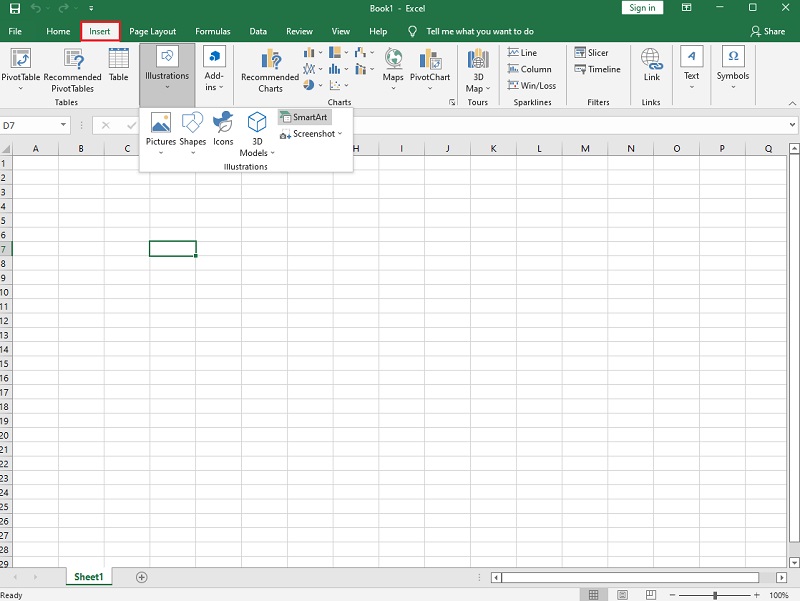
पुढील वाचन
भाग 4. संबंधित आकृतीसह प्रश्न
अॅफिनिटी डायग्राम हे कारण आणि परिणाम आकृती सारखेच आहे का?
आत्मीयता आकृतीमध्ये परिस्थितीचे कारण आणि परिणाम देखील समाविष्ट आहे. म्हणूनच, हे विषयवस्तूंबद्दल अधिक हाताळते आणि केवळ कारण आणि विकास मर्यादित करत नाही. खरं तर, अनंत आकृतीमध्ये विस्तारित तपशिलांसह निराकरणे देखील समाविष्ट आहेत जिथे चार्टमध्ये कमी किंवा जास्त 40 विषयांवर चर्चा केली जाते.
ऑनलाइन अॅफिनिटी डायग्राम तयार करणे सुरक्षित आहे का?
होय! ऑनलाइन अॅफिनिटी डायग्राम तयार करणे हे तुम्ही एक उत्कृष्ट ऑनलाइन टूल वापरत असल्यास सॉफ्टवेअर वापरून तयार करताना तितकेच सुरक्षित आहे. MindOnMap विश्वासार्हांपैकी एक आहे, कारण ते तुमचे तपशील आणि फाइल्स तुमच्या अपेक्षेपेक्षा जास्त सुरक्षित करते.
माइंड मॅपिंगपेक्षा अॅफिनिटी डायग्राम कसा वेगळा आहे?
आत्मीयता आकृतीमध्ये प्रामुख्याने एकमेकांशी संबंधित तार्किक कल्पना असतात. दुसरीकडे, माइंड मॅपिंगमध्ये कमी तार्किक व्यवस्था असते.
निष्कर्ष
निष्कर्ष काढण्यासाठी, सादर केलेली चार साधने खरोखरच उल्लेखनीय आहेत. जेव्हा ते तयार करण्याची वेळ येते तेव्हा बरेच वापरकर्ते त्यांना का चिकटून राहतात यात आश्चर्य नाही आत्मीयता रेखाचित्रे. हा लेख वाचून, ते कसे कार्य करतात ते तुम्हाला आढळले आणि Microsoft कौटुंबिक साधने फायदेशीर असू शकतात हे तुम्हाला दिसून आले. तथापि, द MindOnMap निश्चितपणे तुमचा सर्वोत्तम पर्याय असेल, कारण ते वापरताना ते तुम्हाला ओझे देणार नाही. अखेरीस, त्या सर्वांमध्ये वापरकर्त्यांद्वारे याला सर्वोच्च मान्यता मिळाली.










